
Dengan Mode gelap di Microsoft Office Di Android, Anda dapat mengubah seluruh pengalaman membuat dokumen, spreadsheet, dan presentasi sedikit lebih gelap. Kami akan menunjukkan kepada Anda cara mengubah mode ini.
Bagaimana mode gelap bekerja di Microsoft Office?
Di Microsoft Office untuk Android, Anda akan menemukan tiga opsi penampilan: mode gelap, mode cahaya, dan default sistem. Jika Anda memilih opsi default sistem, itu akan menggunakan Tema ponsel Android saat ini (apakah ringan atau gelap).
TERKAIT: Cara Mengaktifkan Mode Gelap di Microsoft Office
Cara mengaktifkan mode gelap di Microsoft Office untuk Android
Untuk mengaktifkan mode gelap di kantor di Android, pertama, luncurkan aplikasi resmi Microsoft Office di ponsel Android Anda. Di aplikasi, di sudut kiri atas, ketuk ikon pengguna.
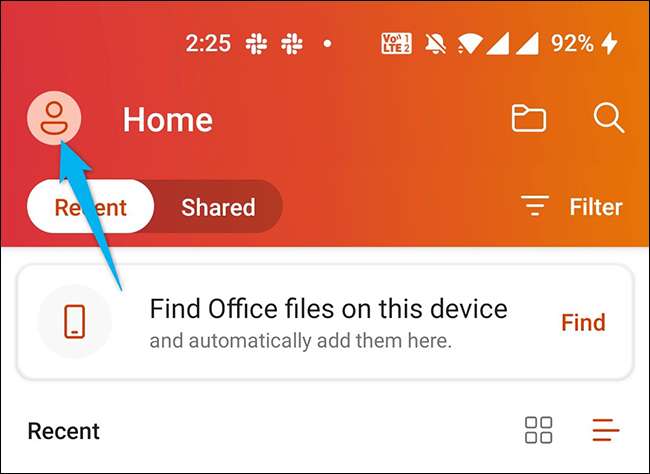
Layar "ME" akan terbuka. Di sini, dari bagian "lebih banyak", pilih "Pengaturan." Ini membuka menu Pengaturan untuk kantor.
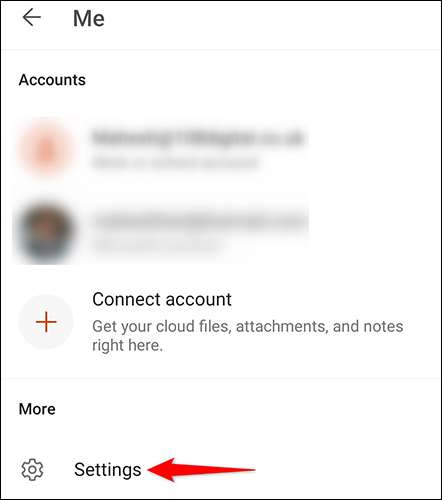
Di menu "Pengaturan", di bawah bagian "Display Preferences", ketuk "Tema."
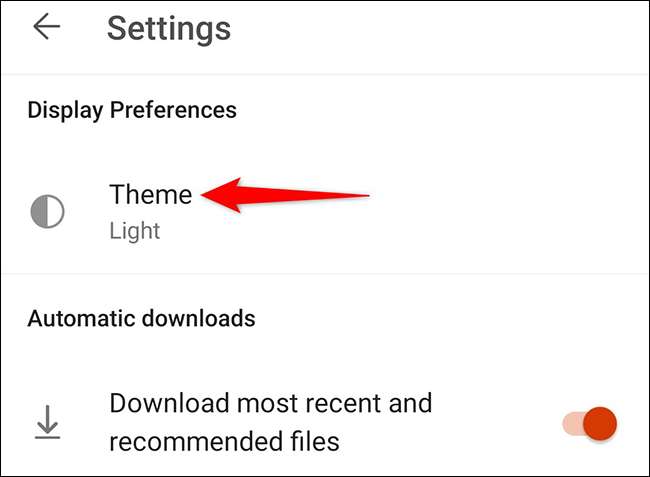
Anda sekarang akan melihat berbagai opsi penampilan untuk kantor. Untuk menerapkan mode gelap, pilih "Dark."
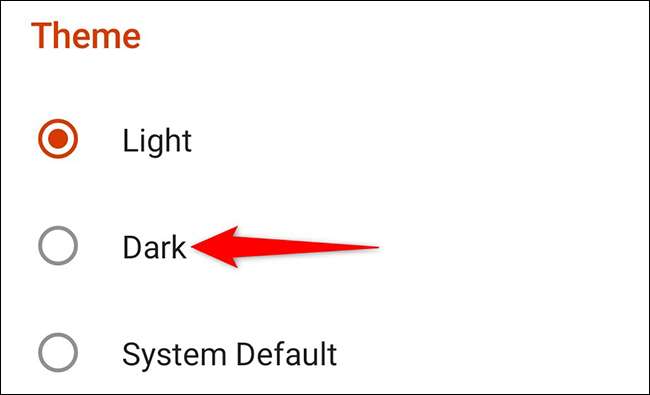
Sebuah prompt akan muncul mengatakan bahwa Anda perlu me-restart aplikasi untuk melakukan perubahan. Untuk menutup prompt ini, ketuk "mengerti."
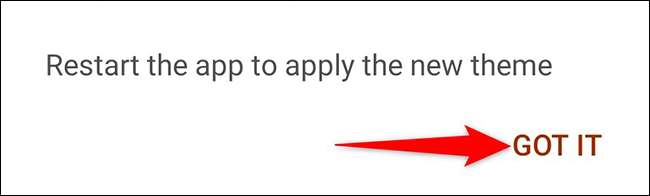
Tutup aplikasi Microsoft Office di ponsel Anda. Kemudian buka kembali aplikasi. Anda akan menemukannya sekarang menggunakan mode gelap.
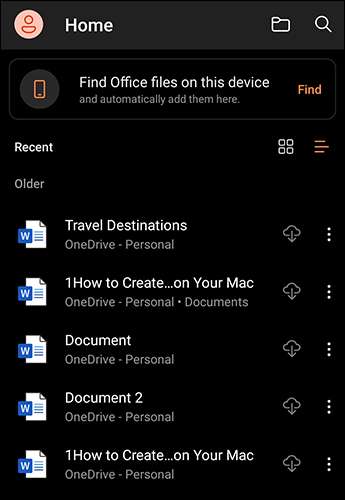
Untuk membalikkan tindakan Anda dan kembali ke mode lampu default, buka menu "Tema" lagi dan pilih "Light." Kemudian tutup dan buka kembali aplikasi.
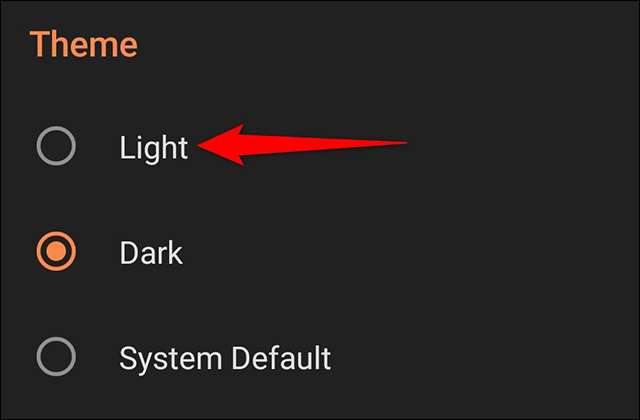
Dan begitulah cara Anda membuat kantor di ponsel Android Anda sesuai dengan preferensi visual Anda!
Jika Anda menggunakan Google Documents di Android atau iPhone Anda, Ada mode gelap Di aplikasi itu juga.
TERKAIT: Cara Mengaktifkan Mode Hitam di Google Documents







